Spring Boot 2.3.x の Web アプリを 2.4.x へバージョンアップする ( その8 )( Docker コンテナの image をバージョンアップする )
概要
記事一覧はこちらです。
Spring Boot 2.3.x の Web アプリを 2.4.x へバージョンアップする ( その7 )( SpotBugs を 4.1.1 → 4.2.1 へバージョンアップする ) の続きです。
- 今回の手順で確認できるのは以下の内容です。
- Docker コンテナの image をバージョンアップします。
参照したサイト・書籍
目次
- docker-compose.yml を変更する
- docker-compose.app.yml を変更する
- .env を変更する
docker-compose up -dコマンドを実行する- 動作確認
手順
docker-compose.yml を変更する
services: prometheus: image: prom/prometheus:v2.25.0 .......... grafana: image: grafana/grafana:7.4.3 .......... redis_exporter: image: oliver006/redis_exporter:v1.17.1-alpine .......... haproxy: image: haproxy:${HAPROXY_VERSION}-alpine
- prometheus で
image: prom/prometheus:v2.23.0→image: prom/prometheus:v2.25.0に変更します。 - grafana で
image: grafana/grafana:7.3.6→image: grafana/grafana:7.4.3に変更します。 - redis_exporter で
image: oliver006/redis_exporter:v1.14.0-alpine→image: oliver006/redis_exporter:v1.17.1-alpineに変更します。 - haproxy で
image: haproxy:2.3.2-alpine→image: haproxy:${HAPROXY_VERSION}-alpineに変更します。
docker-compose.app.yml を変更する
haproxy-app: image: haproxy:${HAPROXY_VERSION}-alpine ..........
- haproxy で
image: haproxy:2.3.2-alpine→image: haproxy:${HAPROXY_VERSION}-alpineに変更します。
.env を変更する
HOST_IP_ADDRESS=192.168.3.4 REDIS_VERSION=6.2.1 REDIS_CLUSTER_1_PORT=6379 REDIS_CLUSTER_2_PORT=6380 REDIS_CLUSTER_3_PORT=6381 REDIS_CLUSTER_4_PORT=6382 REDIS_CLUSTER_5_PORT=6383 REDIS_CLUSTER_6_PORT=6384 RABBITMQ_VERSION=3.8.14-management RABBITMQ_ERLANG_COOKIE=Uzkm93w5e1Lz8AcP RABBITMQ_DEFAULT_USER=rabbitmq RABBITMQ_DEFAULT_PASS=12345678 RABBITMQ_DEFAULT_VHOST=/ HAPROXY_VERSION=2.3.6 POSTGRESQL_VERSION=12.6 PGADMIN4_VERSION=5.0 FLYWAY_VERSION=7.5.4 FLYWAY_URL=jdbc:postgresql://postgresql/ksbylending FLYWAY_USER=ksbylending_user FLYWAY_PASSWORD=xxxxxxxx POSTGRES_EXPORTER_USER=postgres_exporter POSTGRES_EXPORTER_PASSWORD=zzzzzzzz MAILSERVER_VERSION=release-v7.2.0
REDIS_VERSION=6.0.9→REDIS_VERSION=6.2.1に変更します。RABBITMQ_VERSION=3.8.9-management→RABBITMQ_VERSION=3.8.14-managementに変更します。HAPROXY_VERSION=2.3.6を追加します。POSTGRESQL_VERSION=12.5→POSTGRESQL_VERSION=12.6に変更します。PGADMIN4_VERSION=4.29→PGADMIN4_VERSION=5.0に変更します。FLYWAY_VERSION=7.3.1→FLYWAY_VERSION=7.5.4に変更します。
docker-compose up -d コマンドを実行する
以下のコマンドを実行して docker image を更新・ダウンロードします(画面キャプチャはなし)。
docker-compose build --no-cacheコマンドを実行し、Dockerfile で作成している image を更新します。docker-compose up -dコマンドを実行してコンテナ一式(メールサーバ・rainloop を除く)を起動します。
動作確認
http://localhost:1936/haproxy?stats にアクセスして RabbitMQ が起動することを確認します。

http://localhost:15672/ にアクセスして rabbitmq / 12345678 でログインし、rabbitmq1~3 が正常に動作していることを確認します。

clean タスク実行 → Rebuild Project 実行 → build タスクを実行して BUILD SUCCESSFUL のメッセージが出力されることを確認します。
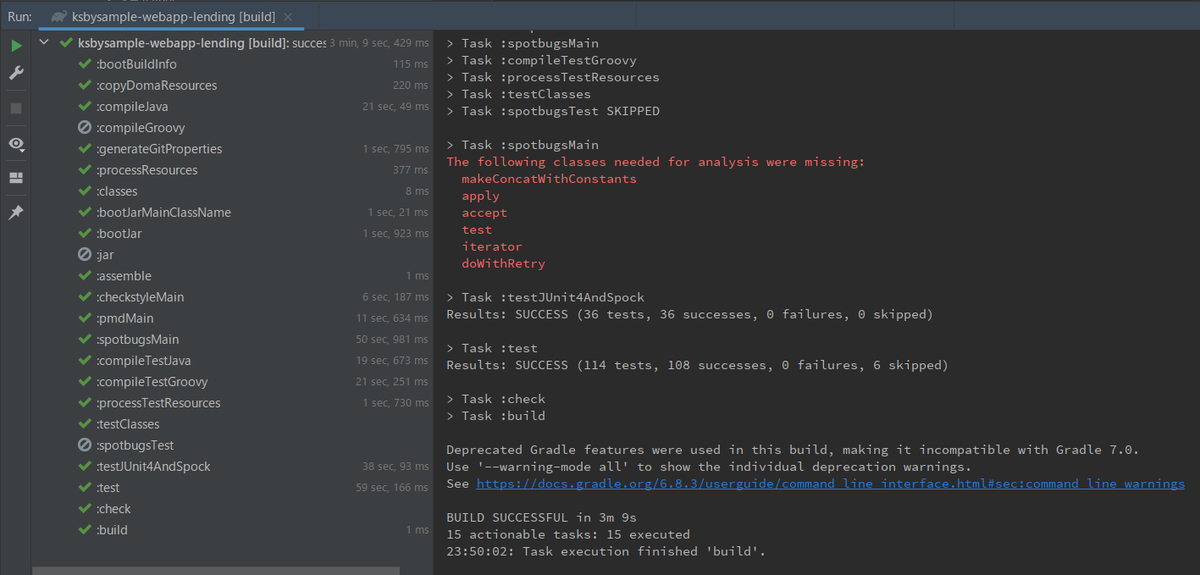
http://localhost:9090/graph にアクセスして Prometheus の画面が表示されることを確認します。

http://localhost:3000/ にアクセスして admin / admin でログインし、画面が表示されることを確認します。

http://localhost:12000/ にアクセスして postgres@example.com / yyyyyyyy でログインし、画面が表示されることを確認します。
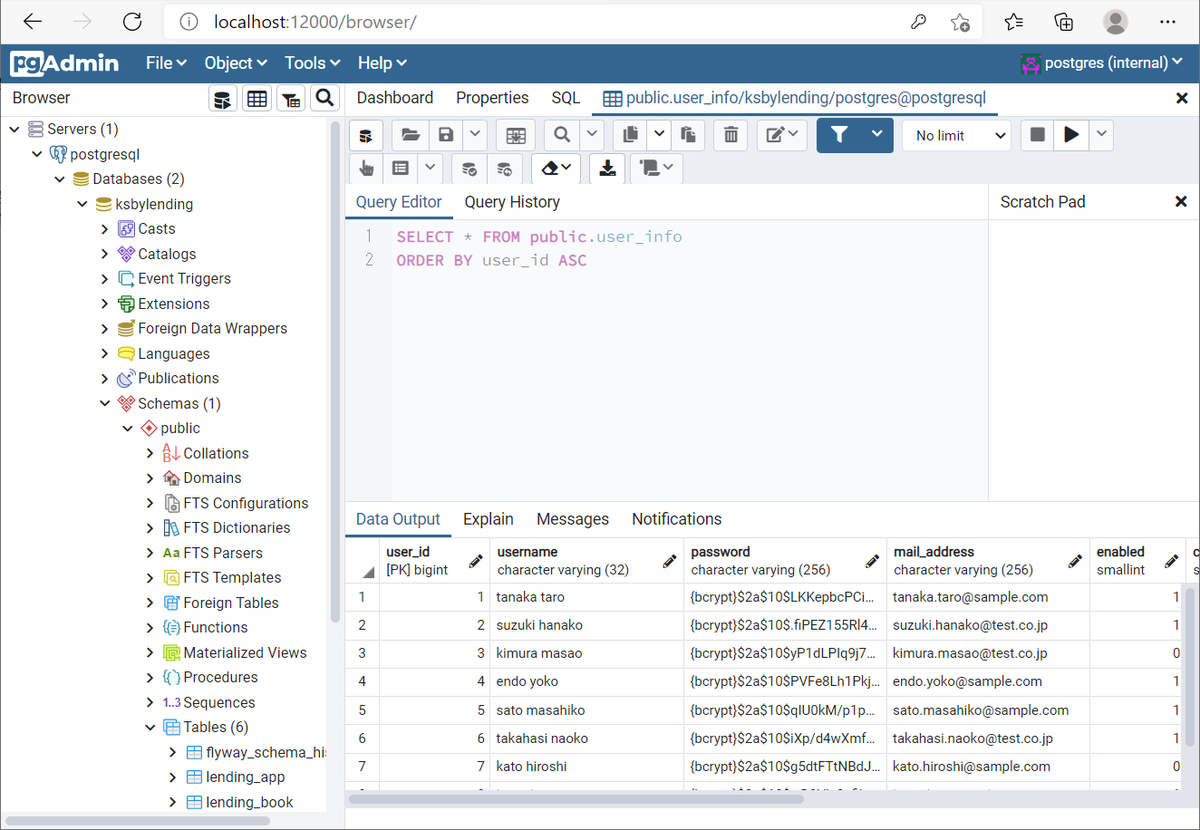
IntelliJ IDEA の Service から redis-cluster-6379 コンテナに Create Terminal で接続して、redis-cli → cluster nodes コマンドを実行してクラスタ構成になっていることを確認します。

特に問題はなさそうです。前回と違って今回は楽でした。。。
履歴
2021/03/06
初版発行。